Telefonul Nokia nu se conectează la wifi. Conexiune Wi-Fi pe telefoane și smartphone-uri. Hotspot-uri publice
Sistem de operare mobil Windows Phone se dezvoltă acum foarte activ și este dificil de argumentat cu asta. Am si un Windows Phone Nokia lumia 925) și sunt foarte mulțumit de el. Sincer să fiu, m-am săturat de Android, vreau ceva nou. Dar acest articol nu este despre Lumia mea și nu despre ce sistem de operare este mai bun. Telefoanele pe acest sistem de operare funcționează stabil, iar în ceea ce privește accesarea la Internet prin Wi-Fi, totul este la fel de bine.
De exemplu, de câteva luni nu am observat o singură problemă în care Nokia Lumia să nu vrea să se conecteze la Wi-Fi, sau internetul să nu funcționeze.
Dar, după cum am observat, există diverse întrebări despre probleme care apar în continuare atunci când încercați să conectați un telefon pe Windows Phone la Wi-Fi sau după conectare. De regulă, acestea sunt probleme atunci când se stabilește conexiunea la rețeaua wireless, dar site-urile de pe telefon nu se deschid. Sau, de exemplu, când Nokia Lumia nu vede rețeaua Wi-Fi. Și nu vede doar unul, rețeaua dorită, și vede vecinii.
În acest articol, vom încerca să ne dăm seama de ce pot apărea probleme la conectarea Windows Phone la rețelele fără fir și cum să rezolvăm aceste probleme. Pe acest moment, versiunea WP 8 (voi arăta pe exemplul acestei versiuni), o actualizare la Windows Phone 8.1 va fi lansată în curând. Poate că vor exista unele schimbări în lucrul cu rețelele fără fir.
Windows Phone se conectează la Wi-Fi, dar internetul nu funcționează
Aceasta este probabil cea mai frecventă problemă. Și, de regulă, nu smartphone-ul este de vină pentru această problemă, ci punctul de acces (routerul) în sine. Conectați telefonul la rețea, cum să faceți asta am scris în acest articol, se conectează (stare: conexiune stabilită), dar când încercați să deschideți site-ul în browser, apare o eroare: „Nu se poate afișa pagina”. Aplicații precum VKontakte, Twitter, Skype nu pot accesa Internetul.

Cum să verifici ce este în neregulă?
Totul este foarte simplu, dacă conectezi alte dispozitive la router prin Wi-Fi, iar internetul funcționează bine pe ele, atunci problema este cel mai probabil la telefon (Nokia Lumia). Dar, dacă și internetul pe alte dispozitive nu funcționează, atunci problema este în router. Este posibil să nu fie configurat corect. În acest caz, consultați acest articol „Fără acces la Internet” - rezolvăm motivul principal. Configurare router wifi pentru a lucra cu un furnizor. Sau pur și simplu au uitat să plătească pentru internet.
Cum se rezolvă problema?
Mai întâi, reporniți Windows telefon smartphone, și un router.
Dacă problema persistă, atunci ar trebui să verificați dacă ați pornit accidental telefonul setări manuale servere proxy. Această problemă este foarte frecventă pe dispozitivele Android.
Mergi la setări wifi, și faceți clic pe rețeaua dvs. Din meniu selectați „ Schimbare„. Asigurați-vă că funcția „ Server proxy” a fost dezactivat.

Încercați să vă conectați telefonul la o altă rețea și vedeți cum funcționează cu el.
Probleme la conectarea Windows Phone la Wi-Fi
Cel mai adesea, problemele apar chiar și atunci când încercați să vă conectați la o rețea fără fir.
O altă greșeală populară este parola greșită pentru rețeaua wireless. Imediat vă sfătuiesc să vă amintiți parola într-unul din modurile din acest articol. Dacă introduceți parola incorect atunci când vă conectați, atunci la început va dura foarte mult timp pentru a vă conecta, apoi va apărea un mesaj că trebuie să introduceți parola din nou pentru a vă conecta la rețea.

De asemenea, este posibil ca telefonul dvs. să nu-ți placă tipul de securitate setat în setările routerului. Puteți încerca să vă schimbați parola și alte setări de securitate, aici sunt instrucțiunile.
Când smartphone-ul nu poate obține o adresă IP
De obicei, routerele distribuie ei înșiși adresele IP, au Server DHCP. Dar, se întâmplă ca DHCP să fie dezactivat dintr-un anumit motiv (când, de exemplu, IP-ul este înregistrat manual pe dispozitive). Sincer să fiu, nu am găsit cum puteți introduce manual o adresă IP pe Windows Phone 8. Cred că în Windows Phone 8.1, această problemă va fi rezolvată.
Dacă telefonul dvs. nu poate obține un IP, atunci cel mai probabil veți vedea o eroare, ceva de genul: „Telefonul nu se poate conecta la rețeaua Wi-Fi, deoarece rețeaua nu răspunde. Vă rugăm să încercați din nou mai târziu". Sau, lângă numele rețelei, va fi doar o inscripție "protejat".

Trebuie să verificați dacă serverul DHCP este activat în setările routerului. Dacă nu, atunci activați-l. Cum să faci asta, am scris într-un articol separat. Vedeți după titlul „Verificarea dacă serverul DHCP este activat pe routerul Wi-Fi”.
De asemenea, puteți încerca să schimbați modul de operare în care funcționează rețeaua dvs. wireless. Încercați, de exemplu, numai n, sau g.
Nokia Lumia nu vede rețeaua Wi-Fi
Când scriu Nokia Lumia, atunci voi introduce orice telefon pe Windows Phone, ei bine, înțelegi.
Am evidențiat problema pe un forum că Lumia (nu-mi amintesc exact ce model) nu a văzut rețeaua wireless de acasă. Pur și simplu nu era în lista de rețele disponibile pentru conectare. Problema nu este rară și poate fi observată pe orice dispozitiv.
Am scris chiar și un articol separat pe această problemă.Laptopul (telefon, tabletă) nu vede wifi acasă retea (vecinul vede), citeste.
Așadar, în cazul sistemului de operare de la Microsoft, vă voi sfătui și să schimbați canalul pe care ruterul vă transmite rețeaua wireless. Cum se face acest lucru este detaliat aici. Deoarece interferența pe canal este cea care provoacă de obicei probleme similare. Încercați un canal static, nu modul automat. Și nu pune canalul deasupra celui de-al 12-lea.
Postfaţă
Se pare că a scris despre toate problemele populare. Dacă vă confruntați cu o altă problemă în funcționarea internetului prin Wi-Fi pe Windows Phone sau știți câteva soluții noi la problemele descrise mai sus, atunci puteți partaja Informatii utileîn comentarii. Nu fi leneș
Rețeaua de puncte fierbinți cucerește megaorașe într-un ritm foarte rapid. În lumea de astăzi, interesul pentru un serviciu bazat pe Wi-Fi în ceea ce privește câștigurile este prezentat în diverse locuri publice, precum cluburi de calculatoare, restaurante, aeroporturi, biblioteci, centre comerciale. Accesul la astfel de rețele poate fi plătit și gratuit, diferența dintre ele este în calitatea serviciilor și în viteza conexiunii. În această recenzie, veți învăța o mulțime de lucruri utile, și anume, cum să conectați wifi la nokia.
Cu ajutorul tehnologiei precum Wi-Fi, este posibil să:
- Când jucați un joc, conectați, de exemplu, nu unul, ci mai multe jocuri.
- Obțineți acces la sistemul informatic.
- Conectați-vă la Windows, Linux.
- Conectează la internet.
- Descărcați fișiere.
- Vizualizați fișiere video și muzicale.
cum se configurează wifi pe nokia
Există două conexiuni WLAN:
- La un punct de acces deschis (hot spot).
- Acasă sau la serviciu.
Fiecare rețea are propriul nume. Corect se numește SSID. Dacă aveți acces, cu alte cuvinte, un dispozitiv Access Point (mai târziu îl vom numi AP), care la fiecare 10 ori pe secundă semnalizează dispozitivele despre rețea. Un dispozitiv care poate primi astfel de informații, în principiu, are capacitatea de a se conecta (mai multe despre securitate mai târziu).
Aderarea la un hotspot public cu Nokia nu este deloc dificilă. Utilizați atât programe încorporate, cât și programe suplimentare. Pentru a verifica dacă aveți Wi-Fi, este potrivit un manager de conexiune, în secțiunea „WLAN-uri disponibile” din care sunt afișate rețelele găsite, iar punctele protejate sunt afișate cu pictograme de lacăt.
În general, totul nu este atât de complicat: telefonul a captat semnalul AP, apoi a afișat pe ecran cum se numește rețeaua, după ce ai făcut o alegere, apoi poți folosi Internetul, cu condiția ca administratorul AP să nu fi făcut nicio confuzie în configuratiile.
Dacă hotspot-ul este plătit, atunci când încercați să vă alăturați, vi se va solicita să introduceți o parolă pe care trebuie să o obțineți de la proprietarul internetului. Desigur, dacă nu îl introduceți, atunci nu va exista conexiune la internet.
Cu un telefon Nokia, există trei moduri de a vedea rețeaua:
- Ne conectăm în setările WLAN. Cu această setare conectată, va fi afișat un simbol unde vor fi amplasate patru pătrate. Uneori, pentru a vedea ce rețea și care este numele ei, este posibil cu a doua metodă.
- Intrăm în meniu și căutăm managerul de conexiune unde se află intrarea WLAN. Acolo vei vedea ce rețea, puterea semnalului, protecția, viteza.
- Când intrăm în rețea, se pune o întrebare despre utilizarea unui punct de acces. Meniul este Căutați o rețea WLAN, făcând o alegere, obținem acces la lista de rețele.
Când rețeaua este utilizată frecvent, nu merită să o căutați și să introduceți cheile de securitate. Adăugăm o rețea WLAN sub forma unui punct de acces obișnuit.
Având în vedere că rețeaua este wireless, undele radio sunt folosite în acest caz. Dispozitive diferite operarea cot la cot pe diferite rețele permite o gamă de 11 canale. Aceste canale, unde AP-ul își face treaba, pot fi schimbate. Canalele folosite nu afectează rețeaua, totul se întâmplă automat. Există două observații:
- Rețelele care se află pe canalul adiacent interferează uneori.
- Dispozitivele diferite au sensibilitate diferită, care este determinată de calitatea muncii. De regulă, dispozitivele care primesc un semnal sunt configurate să funcționeze pe al șaselea canal, adică pe cel din mijloc. P aceasta, pe primul și al unsprezecelea munca de calitate rețelele sunt mai rele.
Pentru a activa/dezactiva ușor și rapid WiFi, vă sfătuim să descărcați programul ConnectivityShortcuts de pe piață.
Pe lângă Wifi, acest program trece la modul zbor și Bluetooth.
Sperăm că v-am ajutat să configurați wifi pe telefonul dvs. nokia.
Bucurați-vă de utilizarea internetului wireless!
module WLAN Nokia pentru prima dată a început să fie integrat în smartphone-uri bazate pe platforma Seria 60 ediție a treia. Ce optiuni are utilizatorul această tehnologie pe un dispozitiv mobil? De ce software standard este capabil și din ce programe dezvoltatori terți ar trebui instalat pentru a utiliza pe deplin WLAN pe un smartphone?
Hotspot-uri publice
 |
 |
Rețeaua de puncte fierbinți se dezvoltă destul de rapid în orașele mari din Ucraina. Liderul aici, desigur, este Kievul, iar astăzi acoperirea Wi-Fi în restaurante, hoteluri sau universități ale capitalei este departe de a fi neobișnuită. Printre punctele de acces sunt atât plătite, cât și gratuite, acestea diferă prin calitatea serviciilor și viteza de conectare.
Conectați-vă la un hotspot public cu smartphone Nokia foarte simplu. Pentru a face acest lucru, puteți utiliza atât software-ul încorporat, cât și programe suplimentare. De exemplu, pentru a verifica acoperirea Wi-Fi, este potrivit un manager de conexiune standard, pe filă WLAN-uri disponibile care sunt afișate rețelele găsite, iar punctele protejate sunt indicate printr-o pictogramă cu lacăt.
Apoi alegeți rețeaua dorită și vă puteți bucura de Internet de mare viteză. Rețineți că, dacă hotspot-ul este plătit, atunci când încercați să vă conectați la el, vi se va solicita să introduceți o parolă, pe care trebuie să o obțineți de la furnizorul de servicii.
Pentru a afla dacă există rețele în apropiere WLAN, utilizați și software standard. Pentru a face acest lucru, conectați-vă Setări → Compus → WLAN → Arată disponibilitatea. Apoi, specificați timpul de scanare - 1, 2, 5 sau 10 minute. În prezența Conexiuni WiFi pictograma acesteia va apărea în colțul din dreapta sus al ecranului.
Posibilitățile altor programe similare sunt mici. Unul dintre ele este expertul WLAN. Acest aplicatie gratuita este disponibil pe site-ul oficial Nokia în secțiunea de asistență pentru telefon, iar în unele modele de smartphone este încorporat în firmware (de exemplu, Nokia N80 IE). Când este lansat, utilitarul caută rețele Wi-Fi disponibile. Din păcate, nu are o funcție de scanare periodică. Dar acest program are o caracteristică utilă - poate crea un punct Acces WiFi automat atunci când o rețea este detectată. Mai mult, cheia introdusă pentru a vă conecta rețea închisă, data viitoare când selectați acest punct fierbinte, nu este nevoie să îl introduceți.
Un alt program din această categorie este Psiloc's Hot Spot Finder. Nu se poate lăuda cu o funcționalitate remarcabilă -
 |
 |
aplicația scanează pentru rețele Wi-Fi disponibile, a căror detectare vă anunță cu un semnal sonor.
Hotspot acasă
Dacă aveți un computer conectat la Internet, puteți configura o rețea fără fir acasă. Pentru a-l configura, ar trebui să utilizați fie nativ program Windows pentru a configura o rețea Wi-Fi sau aplicația care vine cu routerul.
Noi prescriem orice nume de rețea (SSID), tip - peer-to-peer, criptare - WEP, setați cheia de acces (dacă nu doriți să vă deschideți rețeaua pentru toată lumea), adresa IP - 192.168.0.1, masca de subrețea - 255.255.255.0. Gateway-ul și DNS depind de setările ISP-ului dvs. Acum conectarea unui smartphone la o rețea de acasă nu este diferită de cea din cazul unui hot spot public.
Rețineți că aplicația Nokia PC Suite, din păcate, nu oferă posibilitatea de a conecta un smartphone la un computer folosind Wi-Fi.
Partajarea fișierelor între smartphone și computer
 |
 |
 |
 |
Pentru a îndeplini această sarcină, va trebui să instalați SymSMB 1.10 pe smartphone. După configurarea acestuia, puteți lucra cu orice folder al terminalului (inclusiv cu cele de pe unitățile D și Z) ca și cu o unitate de rețea obișnuită și nu trebuie să instalați niciun software terță parte pe computer. În plus, aplicația vă poate conecta automat smartphone-ul la o rețea wireless atunci când accesați o unitate de rețea, ceea ce este foarte convenabil - nu este nevoie să faceți niciun pas preliminar înainte de conectare, cum este cazul unui cablu USB și Bluetooth.
Să analizăm mai detaliat setările programului. În meniul Conturi, introduceți numele domeniului, numele de utilizator și parola. În acest caz, domeniul este numele computerului dvs. (care poate fi găsit în Calculatorul meu → Proprietăți → Numele calculatorului). Tab Numeși parola corespund celor sub care sunteți autentificat. Deci, dacă numele computerului este Comp și numele contului este Admin, atunci contul nostru va fi Comp/Admin. Apoi, trebuie să configurați al treilea element de meniu - Dosare partajate. Creăm un nou cont, dați-i un nume (de exemplu, Disc_E), determinăm folderul care trebuie conectat și este mai convenabil să selectați imediat întregul disc (în cazul nostru, E). Apoi specificam accesul ( Permisiuni), adică atribuim drepturile de a lucra cu folderul contului creat anterior, marcam Citire și Scriere. În continuare, a treia filă - Conexiuni (Conexiuni Eu sunt). Totul este simplu aici: selectați numele conexiunii (în cazul nostru, Smart) și punctul de acces ( rețeaua de acasă), și indicați, de asemenea, dacă va fi utilizată autoconectarea. Activați conexiunea - inscripția nu este conectat va dispărea și în schimb va apărea adresa IP atribuită smartphone-ului. Configurarea programului este finalizată.
Acum trebuie să mapați o unitate de rețea pe computer. În orice folder din meniu Serviciu alege hartă unitatea de rețea, apoi atribuiți-i o literă liberă și introduceți numele folderului unitate de rețea. Ultimul ar trebui să arate astfel: numele conexiunii nume folderul de rețea. În cazul nostru, asta este SmartDisk_E. În fereastra următoare, specificați numele de utilizator și parola, iar numele este numele contului nostru ( Comp/Admin), iar parola este aceeași ca pentru conectarea la Windows.
Totul, acum poți lucra cu smartphone-ul tău, ca și cu orice alt disc de pe computer. Viteza, însă, este mică și aproximativ egală cu cea a unei conexiuni la Internet (puțin mai mult de 1 Mbps), dar vei uita de problemele legate de conectarea prin cablu sau Bluetooth.
Un smartphone care rulează în modul de transfer de date Wi-Fi consumă bateria foarte repede. Deci dacă vă aflați în zona de primire cu nivel bun semnal, merită să reduceți puterea de transmisie a modulului WLAN al smartphone-ului. Acest lucru se face după cum urmează: Setări → Conexiune → WLAN → Caracteristici → Suplimente. parametri → Puterea de transmisie. Apoi, reduceți valoarea implicită de 100 mW la 10 sau chiar 4 mW.
Bazele Tehnologii WiFi au fost stabilite în 1997, iar astăzi include toate standardele familiei LAN 802.11. În acest moment, 802.11g este cel mai frecvent. Caracteristicile sale sunt următoarele: frecvență de funcționare - 2,4 GHz (bandă ISM); rata de transfer de date - 54 Mbps; raza de acțiune a emițătorului este de 100 m în interior și până la 300 m în spații deschise; Compatibilitate cu toate standardele familiei 802.11. Cu toate acestea, observăm că rata de transfer de date depinde în primul rând de viteza de conectare a routerului Wi-Fi la Internet, de tipul de router și de distanța până la acesta. Dacă acești factori nu sunt blocaj”, atunci viteza maximă de descărcare de care este capabil un smartphone este în practică în intervalul 1–1,2 Mbps. Astăzi, modulul Wi-Fi este integrat în următoarele smartphone-uri și comunicatoare Nokia: E60, E61, E61i, E65, E70, E90, N80, N91, N93, N93i, N95.
concluzii
În ciuda unor limitări ale funcționalității, prezența modulelor Wi-Fi încorporate este încă un plus cert pentru smartphone-urile moderne. La urma urmei, domeniul de aplicare al WLAN este destul de larg: o rețea în curs de dezvoltare de puncte fierbinți în orașele mari ale țării noastre, rețele wireless de acasă, partajarea fișierelor între dispozitiv mobil si PC. Și odată cu lansarea programului SymSMB 2.0, capabilitățile Wi-Fi „telefonic” se vor extinde și mai mult, deoarece va fi posibil să lucrați cu discuri de computer prin terminal. Având în vedere toate acestea, putem spune cu încredere: Wi-Fi-ul în smartphone-uri nu este un „cip” de marketing, ci o necesitate reală.
Despre SymSMB:
La scurt timp după ce am scris acest articol, a apărut a doua versiune a acestui program. În comparație cu v.1.10, acesta este doar un mare pas înainte!
- Acces adăugat în direcția opusă - de la telefon la computer.
- S-a adăugat propriul browser de fișiere încorporat. Programul în sine este acum în exterior de la sine și este un browser de fișiere în care puteți adăuga discuri suplimentare, de exemplu, am adăugat unitatea H: pentru conținut computer de acasăși unitatea W: pentru conținutul computerului de lucru. Imaginați-vă că nu pot fi nici acasă, nici la serviciu, dar folosind telefonul pentru a copia date de pe computerul de acasă pe computerul de la serviciu, nu vorbesc despre copierea între computer și telefon.
- Viteza a crescut, conform testelor mele din diferite situatii de cel puțin 2 până la 8 ori!
- Stabilitate. Nici o dată aplicația a „căzut” și „s-a blocat”, chiar și mesaje precum „Eroare -34” care au fost întâlnite în v.1.10, în versiune noua nemaivăzut.
- S-a adăugat suport pentru alte sisteme de operare pe computere. Nu am verificat această parte, am XP pe un computer, W2000 pe altul, iar versiunea anterioară a funcționat cu aceste sisteme. Acum lista plina Sistemul de operare acceptat de program pe computere include XP, Vista, W2000, W2003, Linux și Mac.
Documentația pentru program este doar în limba engleză. În general, programul poate să nu fie ușor de configurat pentru utilizatorii care nu au experiență în configurarea unei rețele locale, precum și în configurarea și utilizarea „Foldarelor partajate” pe un computer. Cei care au această experiență, se poate foarte bine fără documentare, dar documentarea în acest caz încă nu strica!
De exemplu, doar acolo poți afla că în câmpul „Domeniu” pentru calculatoarele care nu sunt în Domeniu, trebuie să introduci numele complet al computerului. În caz contrar, fără documentare, petreceți mult timp. În ciuda faptului că documentația este în limba engleză, este ușor de citit, nu este mare și există multe imagini care explică întregul proces de configurare și utilizare a acestui program.
Am încercat doar Wi-Fi până acum, dar se pare acest program ar trebui să funcționeze și cu Bluetooth, GPRS, 3G, WiMAX. Deși în timp oferit Wi-Fi este cea mai preferată și mai accesibilă opțiune.
Acest program, în opinia mea, trebuie inclus în pachetul de livrare al fiecărui telefon care are WiFi, de ce Nokia nu a făcut acest lucru rămâne neclar. Ei bine, cel puțin cineva a făcut-o și mulțumesc pentru asta.
Programul poate fi un răspuns bun pentru cei care au încercat de mult și fără succes să găsească ceva de genul Samba, Gnubox, FileXchange, SYMBFS sau SSH, FTP, SMB/CIFS pentru telefoane Nokia Seria 60 ediția a 3-a.
Că pur și simplu nu ne-am conectat la Wi-Fi, dar încă nu am scris despre cum să o facem pe Windows Phone 8. Poate că acest articol va părea inutil cuiva, din cauza faptului că procesul de conectare a telefoanelor de pe Windows Phone 8 la rețelele wireless este foarte simplu și direct. Sunt de acord cu acest lucru, dar nici nu este dificil de conectat, iar instrucțiunea a devenit foarte populară și a adunat o mulțime de comentarii.
Și asta înseamnă că utilizatorii au dificultăți de conectare la Wi-Fi. De aceea, acum vă voi spune cum să o faceți pe un telefon care rulează pe Windows Phone 8. O voi arăta folosind exemplul Nokia Lumia 925 (nu este chiar important).
La primul Pornire Windows Telefon 8, apare managerul de setări principal, timp în care ni se oferă să conectăm telefonul la Internet prin Wi-Fi. Acolo trebuie doar să selectați o rețea și să specificați o parolă din ea. Dacă nu ați făcut acest lucru în timpul primei instalări sau dacă doriți să vă conectați la o altă rețea, de exemplu acasă, atunci acest lucru se poate face prin intermediul setărilor. După cum am scris mai sus, totul este foarte simplu.
Fiind pe ecranul principal (unde sunt plăcile), glisați ecranul spre stânga și selectați elementul de meniu Setări. În setări, selectați elementul Wifi.

Asigurați-vă că rețeaua Wi-Fi este activată. Dacă este oprit, atunci porniți-l. Mai jos, ar trebui să apară o listă de rețele wireless disponibile. Faceți clic pe rețeaua la care doriți să vă conectați.
Introduceți parola pentru rețeaua wireless și faceți clic pe butonul „terminat”. Dacă ați uitat parola de la rețea, consultați articolul. Dacă rețeaua nu este sigură și telefonul refuză să se conecteze sau se conectează, dar internetul nu funcționează, atunci accesați.
Dacă totul este bine, telefonul se va conecta la Wi-Fi. În apropierea rețelei dvs. va apărea starea „ conexiune stabilita“.

Gata, telefonul nostru este conectat la Wi-Fi. Puteți vizita site-urile preferate, puteți instala programe etc. 🙂

Cum să vă deconectați de la rețea sau să schimbați setările de conexiune?
Pentru a vizualiza parametrii rețelei la care sunteți conectat, faceți clic pe ea. Se va deschide o nouă fereastră în care veți vedea adresa IP a conexiunii, masca, gateway-ul și DNS și Adresa mac. Nu le poți schimba. Asigurați-vă că vedeți ce" Server proxy" a fost inchis. În caz contrar, pot apărea probleme cu privire la conexiunea la rețea, dar internetul nu va funcționa, sau unele site-uri nu se vor deschide, nu va exista acces la Internet în programe.
Pentru a șterge o rețea Wi-Fi (Windows Phone 8 nu se va mai conecta automat la el), doar faceți clic pe butonul Șterge“.

Pentru a vă reconecta la această rețea, va trebui să introduceți din nou parola.
În mod ciudat, nu am găsit o modalitate de a seta manual o adresă IP statică sau DNS. Cel mai probabil, nu există o astfel de posibilitate. Sperăm că Windows Phone 8.1 va rezolva acest lucru.
Acestea sunt de fapt toate setările. În viitorul apropiat, am de gând să pregătesc un articol despre posibile probleme cu conectarea dispozitivelor de pe Windows Phone 8 la Wi-Fi. Prin urmare, dacă aveți probleme în timpul procesului de conectare sau de lucru, atunci scrieți despre ele în comentarii. Voi fi recunoscător.
De asemenea, după lansarea oficială a Windows Phone 8.1, voi actualiza articolul. Ei promit unele schimbări în lucrul cu rețelele wireless.
Mai multe pe site:
Conectarea la o rețea Wi-Fi pe un telefon Windows Phone 8. Utilizarea Nokia Lumia 925 ca exemplu actualizat: 30 aprilie 2014 de: admin
Fără acces la Internet, un telefon modern își pierde probabil jumătate din funcțiile sale. Desigur că poți folosi Internet mobil, dar, cel mai adesea, este prea scump și nu foarte rapid. Prin urmare, majoritatea utilizatorilor avansați folosesc exclusiv Wi-Fi. V acest material, vom vorbi despre cum să conectați Wi-Fi diferite modele telefoane.
Cum se conectează Wi-Fi pe un telefon Android
Pentru a conecta Wi-Fi pe un telefon Android, trebuie să deschideți setările și să porniți modulul wireless. Conexiuni WiFi. Acest lucru se face folosind comutatorul albastru, care este situat vizavi de secțiunea Wi-Fi. Dacă aveți deja Wi-Fi activat, atunci săriți peste acest pas.
Odată ce Wi-Fi este activat, trebuie să deschideți lista celor disponibile rețele WiFi. Pentru a face acest lucru, faceți clic pe eticheta Wi-Fi, care se află în stânga comutatorului pe care tocmai l-ați activat. După ce se deschide lista de rețele Wi-Fi disponibile, faceți clic pe rețeaua de care aveți nevoie.

Dacă rețeaua pe care ați selectat-o nu este protejată prin parolă, atunci conexiunea va avea loc imediat după selectarea rețelei. Dacă rețeaua este sigură, atunci vei vedea fereastra mica, în care va trebui să introduceți .

Dacă parola introdusă este corectă, telefonul se va conecta la Wi-Fi.
Cum se conectează WiFi pe un telefon iOS
Dacă aveți un telefon Apple, atunci pentru a vă conecta WiFi trebuie să deschideți setările și să mergeți la secțiunea WiFi. Aici trebuie să activați WiFi. Pentru a face acest lucru, pur și simplu mutați comutatorul în poziția „Pornit”.

După pornire comunicații fără fir WiFi, dați clic pe Rețea WiFi la care doriți să vă conectați.

Dacă rețeaua WiFi nu este protejată prin parolă, atunci conexiunea va avea loc aproape imediat. Și lângă rețeaua WiFi selectată, va apărea o bifă, care indică faptul că sunteți conectat la această rețea.

Dacă rețeaua WiFi este protejată, atunci veți vedea o linie pentru introducerea unei parole. Introduceți parola WiFi și faceți clic pe butonul „Conectați”.

Cum se conectează WiFi pe un telefon Windows
Daca ai un telefon cu sistem de operare Windows Phone, apoi pentru a vă conecta Wifi trebuie să deschideți lista tuturor programelor și să găsiți „Setări” acolo.
 Radio elegant - pepper fm
Radio elegant - pepper fm În apărarea înfășării: asupra dezvoltării simțului tactil al bebelușului Când copilul încetează să-i mai fie frică de pixuri
În apărarea înfășării: asupra dezvoltării simțului tactil al bebelușului Când copilul încetează să-i mai fie frică de pixuri Rețeaua de socializare Instagram: înregistrare la serviciu, instalare de aplicații
Rețeaua de socializare Instagram: înregistrare la serviciu, instalare de aplicații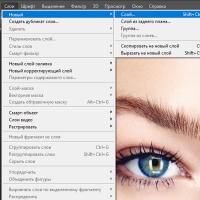 Piele - textura
Piele - textura Personaje speciale pentru Nick: stele, inimi, coroane etc.
Personaje speciale pentru Nick: stele, inimi, coroane etc. Rame cu flori pentru fete pe fond transparent
Rame cu flori pentru fete pe fond transparent Descărcați șabloane pentru photoshop
Descărcați șabloane pentru photoshop